Ako se vaši AirPods nasumično isključuju iz sustava Windows, budite sigurni, niste jedini koji ima ovaj problem. Čini se da se ovaj problem češće javlja kada gledate film ili slušate glazbu. Ako odete na Bluetooth postavke, Windows obično kaže da su vaši AirPods povezani. Ali to je dio koji najviše zbunjuje. Windows kaže da su vaše slušalice povezane, ali nema zvuka kroz njih. Pogledajmo kako možete riješiti ovaj problem.
Kako spriječiti da se AirPods isključe iz sustava Windows
Pokrenite Bluetooth Troubleshooter
Windows ima ugrađeni alat za rješavanje problema koji može automatski otkriti i popraviti probleme povezane s Bluetoothom.
U sustavu Windows 10 idite na Postavke, Odaberi Ažuriranje i sigurnost, a zatim odaberite Rješavanje problema u lijevom oknu. Kliknite na Dodatni alati za rješavanje problema i pokrenuti Alat za rješavanje problema s Bluetoothom.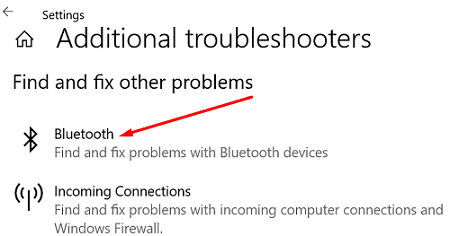
U sustavu Windows 11 idite na Sustav i pomaknite se dolje do Rješavanje problema. Zatim kliknite na Drugi alati za rješavanje problema, i pokrenite Alat za rješavanje problema s Bluetoothom.
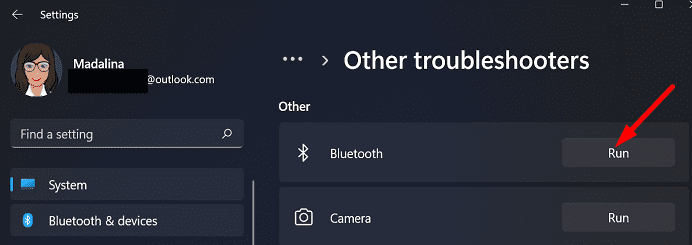
Ponovno pokrenite računalo i provjerite postoji li problem.
Odspojite nepotrebne Bluetooth uređaje
Ako su drugi Bluetooth uređaji povezani s vašim Windows računalom, isključite ih sve osim vaših AirPods slušalica. Možda jedan od njih ometa vaše slušalice. Ako problem nestane, ponovno povežite svoje Bluetooth uređaje jedan po jedan kako biste identificirali krivca.
Ažurirajte Windows
Provjerite imate li na računalu najnoviju verziju sustava Windows. Ići Postavke, Odaberi Windows Update i provjerite ima li ažuriranja. Ponovno pokrenite uređaj nakon instaliranja najnovijih ažuriranja i provjerite rezultate.
Moji AirPods Pro su se stalno isključivali s mog prijenosnog računala. Ali problem je magično nestao nakon instalacije Windows 11. Za više informacija o nadogradnji, pogledajte vodiče u nastavku:
- Kako provjeriti možete li nadograditi na Windows 11
- 7 korisnih savjeta koji će vam pomoći da instalirate Windows 11
- Kako vratiti s Windows 11 na Windows 10 (u slučaju da se predomislite).
Resetirajte svoje Airpods
Pokušajte resetirati vezu između vaših AirPods slušalica i Windowsa.
- Stavite svoje AirPods u torbicu za punjenje.
- Zatvorite poklopac i pričekajte jednu minutu.
- Zatim otvorite poklopac.
- Ići Postavke sustava Windows.
- Odaberi Bluetooth i uređaji.
-
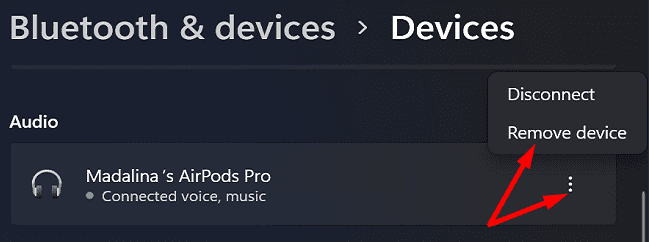 Kliknite na tri točke i odaberite Uklonite uređaj.
Kliknite na tri točke i odaberite Uklonite uređaj. - Ponovno pokrenite računalo.
- Zatim pritisnite i držite Gumb za postavljanje na vašem kućištu kako biste ponovno uparili svoje AirPods sa sustavom Windows.
- Provjerite postoji li problem.
Ažurirajte upravljački program za AirPods
Obavezno ažurirajte upravljački program za AirPods na najnoviju verziju.
- Pokrenite Upravitelj uređaja.
- Proširite popis Bluetooth uređaji.
- Zatim desnom tipkom miša kliknite svoj AirPods i odaberite Svojstva.
- Klikni na Kartica upravljačkog programa i pogodio Ažurirajte upravljački program dugme.
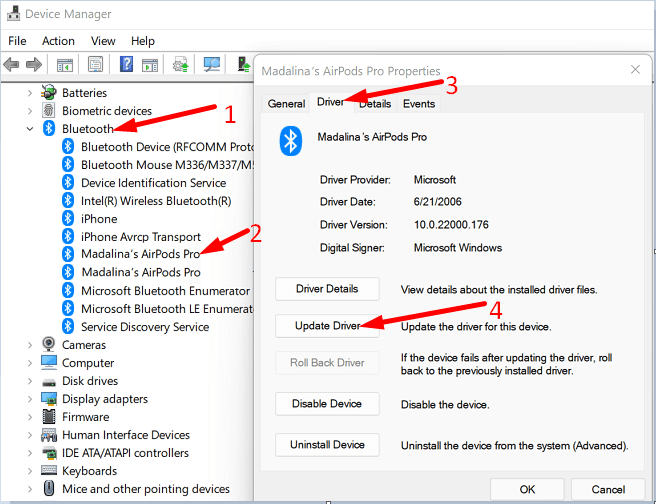
- Ponovno pokrenite Windows računalo i provjerite rezultate.
Ne dopustite Windowsima da isključe vaše Airpods radi uštede energije
Spriječite Windows da isključi vaše AirPods radi uštede energije kada vam je baterija pri kraju.
- Pokrenite Upravitelj uređaja.
- Ići Uređaji za ljudsko sučelje.
- Desnom tipkom miša kliknite svoje AirPods i odaberite Svojstva.
- Idite na Upravljanje napajanjem tab.
- Poništite potvrdni okvir koji kaže: "Dopustite računalu da isključi ovaj uređaj radi uštede energije.“
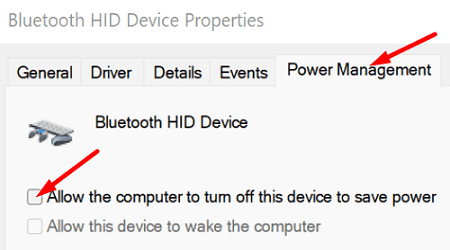
- Spremite postavke, izađite iz Upravitelja uređaja i provjerite rezultate.
Bilješka: Na nekim računalima Windows neće navesti vaše AirPods pod HID.
Prijeđite na drugi plan napajanja
Ako koristite plan za uštedu energije, prijeđite na uravnoteženi plan ili plan visokih performansi i provjerite primjećujete li poboljšanja.
- Ići Upravljačka ploča i odaberite Male ikone pod, ispod Pogled po.
- Zatim kliknite na Mogućnosti napajanja.
- Postavite plan napajanja na Uravnoteženo, i provjerite rade li vaši AirPods ispravno.

Zaključak
Ako se vaši AirPods neprestano prekidaju sa sustavom Windows, pokrenite Bluetooth Troubleshooter i odspojite sve ostale Bluetooth uređaje osim slušalica. Obavezno ažurirajte Windows na najnoviju verziju i instalirajte najnoviji upravljački program za AirPods.
Osim toga, prijeđite na uravnoteženi plan napajanja i spriječite Windows da isključi vaše AirPods radi uštede energije. Ako se problem nastavi, resetirajte svoje AirPods.
Jeste li uspjeli riješiti problem? Pritisnite komentare u nastavku i javite nam koja je od ovih metoda radila za vas.